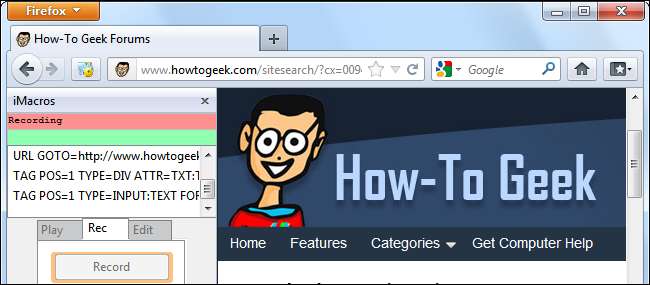
Computere skal automatisere gentagne opgaver - hvis du finder ud af, at du sender formularer igen og igen eller gentagne gange navigerer på et websted manuelt, kan du prøve iMacros. Det er let at bruge - alt hvad du skal gøre er at udføre en handling en gang.
iMacros er ideel til alle, der udfører gentagne opgaver i deres webbrowser, uanset om du er en gennemsnitlig bruger, der gentagne gange sender kedelige formularer, eller en webudvikler, der udfører regressionstest på tværs af et komplekst websted.
Kom godt i gang
IMacros-udvidelsen er tilgængelig til Mozilla Firefox , Google Chrome og Internet Explorer .
Efter installationen finder du et iMacros-ikon på din browsers værktøjslinje. Dette ikon åbner iMacros-sidebjælken.
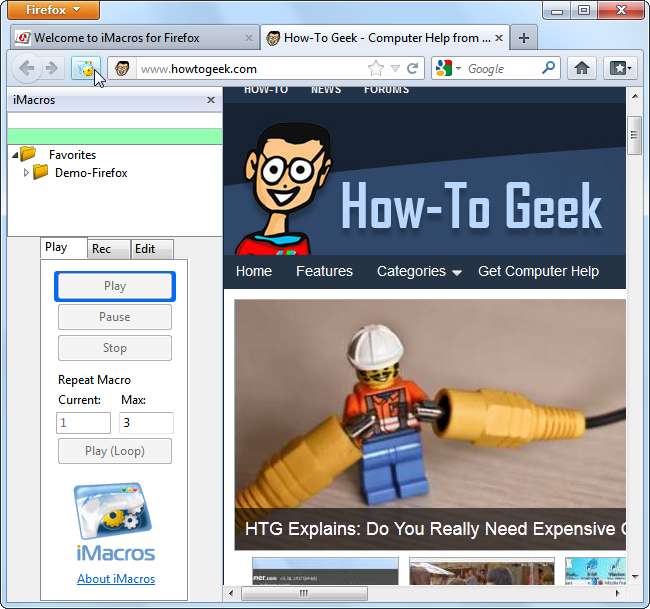
Optagelse af en makro
Optag-knappen giver dig mulighed for at registrere browserhandlinger. iMacros holder styr på dem og kan afspille dem senere. Du kan optage næsten alt, hvad du kan gøre i din browser, lige fra åbning af faner til udførelse af handlinger på websits. iMacros kan også være et kraftfuldt formular, der er i stand til at udfylde og indsende formularer på tværs af flere websider.
Vi opretter en virkelig grundlæggende makro, der viser dig, hvordan den fungerer. Først klikker vi på knappen Optag.
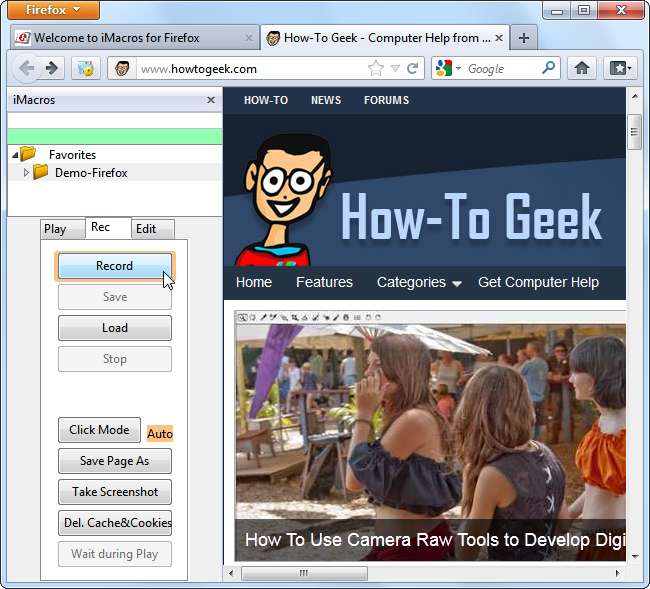
iMacros begynder at optage. Som vi kan se, aktiverer makroen den første fane og indlæser How-To Geek-webstedet, da det er det websted, vi havde åbent, da vi startede optagelsen.
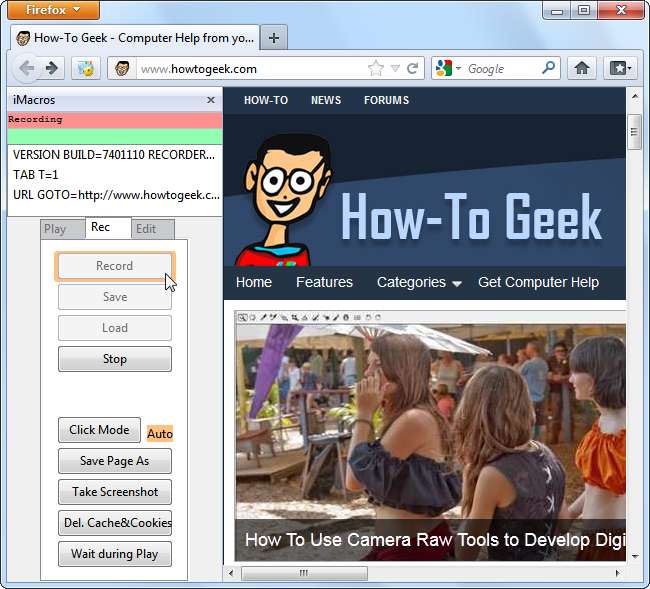
Dernæst bruger vi søgefeltet på How-To Geek-webstedet til at udføre en søgning.
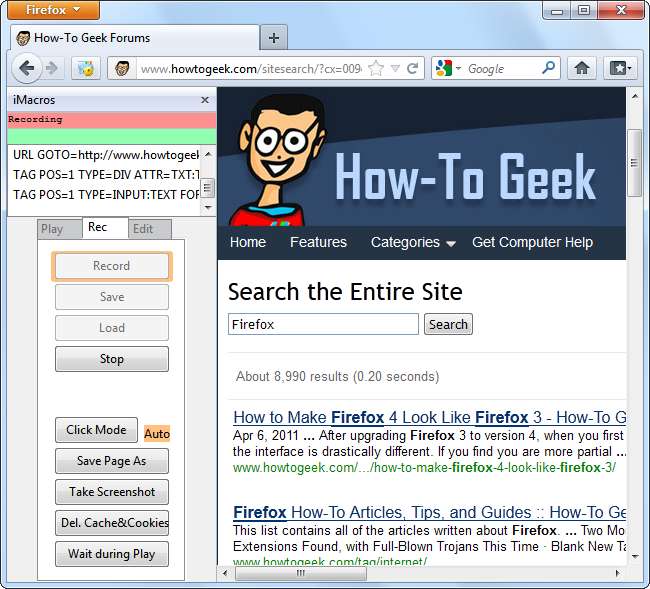
iMacros gemmer vores makro, når vi klikker på Stop. Vi kan klikke på knappen Afspil for at afspille makroen, og iMacros besøger How-To Geek, vælg formularfeltet, indtast vores søgeforespørgsel og indsend formularen. Mens du kan opnå dette resultat ved blot at bogmærke søgesiden her på How-To Geek, er nogle websteder ikke så bekvemme. På websteder, der tvinger dig til at indsende et formularfelt - eller flere formularfelter - for at nå en destinationsside, kan du bruge en makro til at spare tid.
Dette var en ekstremt kort grundlæggende makro. Du kan tilføje så mange handlinger, som du vil, til makroen - efter at have sendt formularen, kan den åbne flere nye faner, navigere til websteder og udføre andre handlinger.
Makro bogmærker
Du kan endda gemme en makro som et bogmærke. Efter omdøbning af den gemte makro med indstillingen Omdøb, skal du højreklikke på den og vælge Føj til bogmærke. Du kan starte din makro fra dine bogmærker med et enkelt klik.

Bedre endnu, makroen synkroniseres mellem dine computere ved hjælp af din browsers bogmærkesynkroniseringsfunktion, hvis du vælger indstillingen Opret bogmærke.
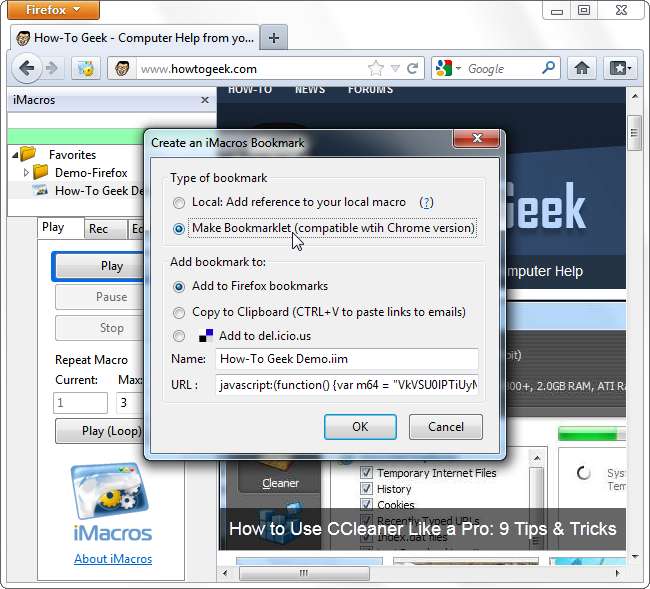
Et par tricks
iMacros tilbyder et par andre funktioner, du kan bruge, mens du optager en makro. For eksempel kan du gemme en side på disken eller tage et skærmbillede af den ved hjælp af en af knapperne i Record-ruden.
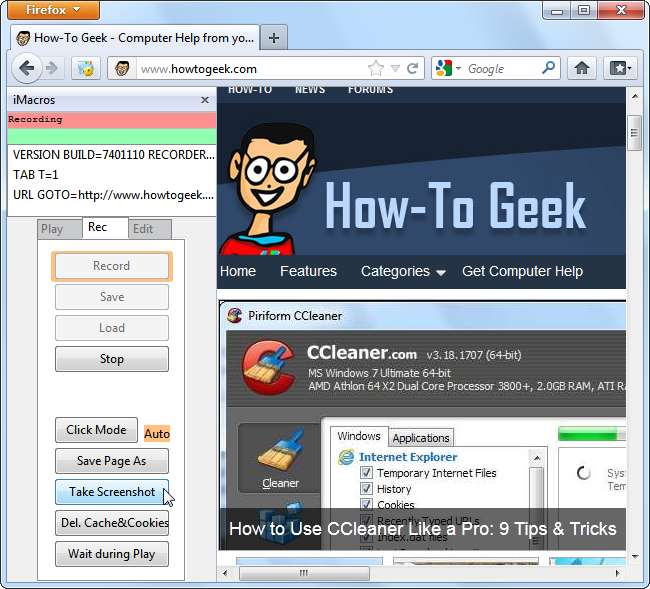
For at planlægge en makro og få den til at køre automatisk skal du gemme makroen som et bogmærke og installere en udvidelse som Min ugentlige browsingplan til Firefox. , som giver dig mulighed for automatisk at starte bogmærker. Du kan få makroen til at køre automatisk - for eksempel at tage et skærmbillede af en webside hver time.
Du kan også planlægge andre handlinger - for eksempel tryk på Optag og send en e-mail i Gmail for at oprette en makro til afsendelse af e-mail. Kombiner makroen med en planlægningstillæg, så kan du planlægge og automatisk sende e-mails.
Demoer
Du kan køre en af de medfølgende demo-makroer for at få en fornemmelse for iMacros. Vælg bare en makro, og klik på knappen Afspil. For eksempel åbner makroen Demo-Open6Tabs seks forskellige browserfaner og indlæser en webside i hver af dem.
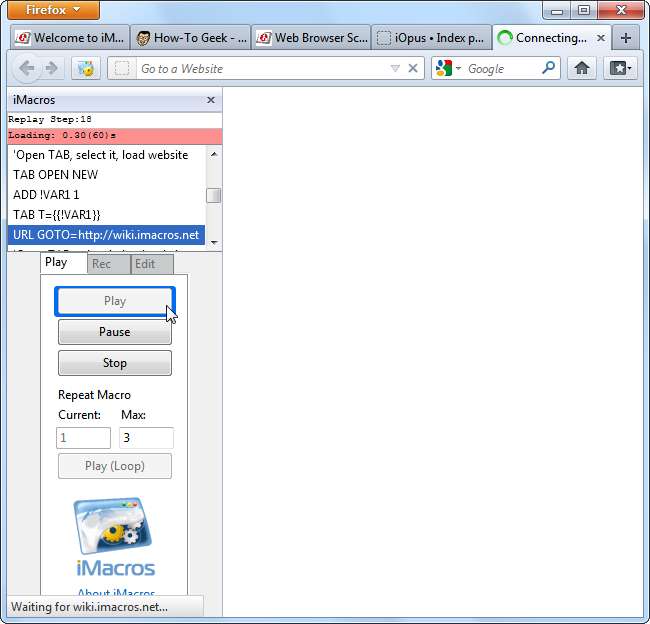
Hvis du vil se, hvordan en makro fungerer, kan du højreklikke på den og vælge Rediger makro for at få vist dens kilde. Mens du kan skrive og redigere makroer manuelt, behøver du ikke - Optag-knappen udfører den kedelige makroskrivning for dig.
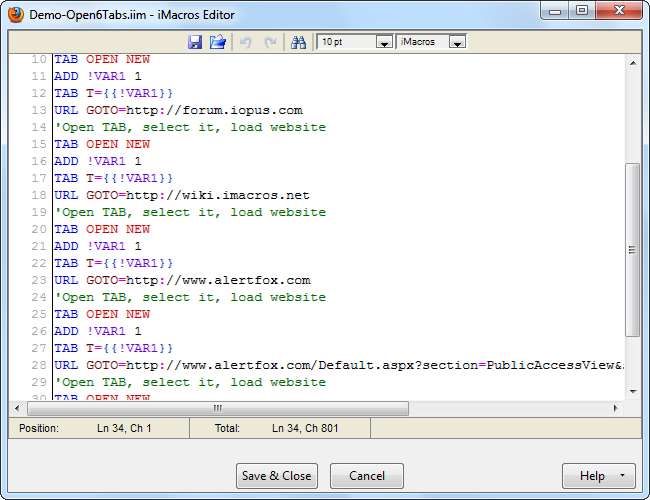
iMacros tilbyder en masse fleksibilitet - alt hvad du kan gøre i din browser, kan du automatisere. Bruger du iMacros til noget smart? Efterlad en kommentar og lad os vide.







